So installieren Sie Apps, die nicht im Play Store auf Ihrem Android-Gerät gefunden wurden

Obwohl im Google Play Store Tausende von Anwendungen zur Auswahl stehen, möchten Sie sich manchmal befreien und Installieren Sie Anwendungen, die im offiziellen Google-Store nicht verfügbar sind. Lesen Sie weiter, um zu erfahren, wie.
Ihr Android-Telefon ist standardmäßig so eingestellt, dass alle Anwendungen, die nicht aus dem Play Store stammen, nicht zugelassen werden. Dies ist ein kluger Schachzug, da die Mehrheit der Nutzer Rogue-Anwendungen eher ausgesetzt ist als Apps außerhalb des Play Stores. Es kann jedoch vorkommen, dass Sie Apps von Drittanbietern, die nicht in Google Play gefunden werden, installieren oder "sideloaden" möchten.
So erlauben Sie das Laden von Sideloads
Wenn Sie versuchen, eine APK-Datei zu laden Android-Version des Windows Mobile CAB oder der iOS IPA-Datei) erhalten Sie eine Fehlermeldung wie folgt:
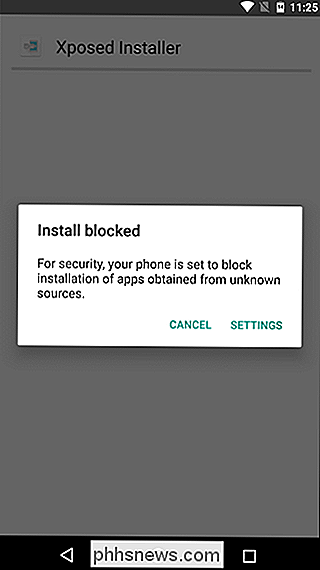
Aber keine Angst, es gibt eine einfache Möglichkeit, das zu beheben. Gehen Sie zunächst in das Menü "Einstellungen". Sie können entweder auf die Schaltfläche "Einstellungen" in der Fehlermeldung tippen oder einfach den Benachrichtigungsschirm herunterziehen und auf das Zahnradsymbol tippen. Wenn Sie sich für die letztere Methode entscheiden, müssen Sie zum Menü "Sicherheit" navigieren.
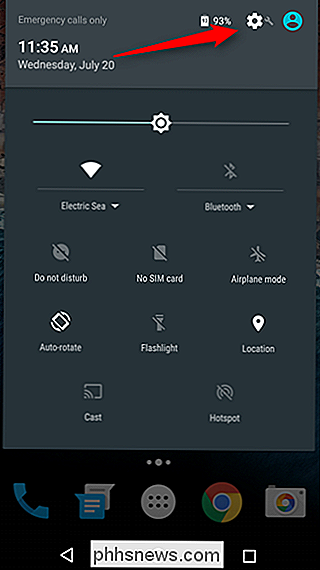
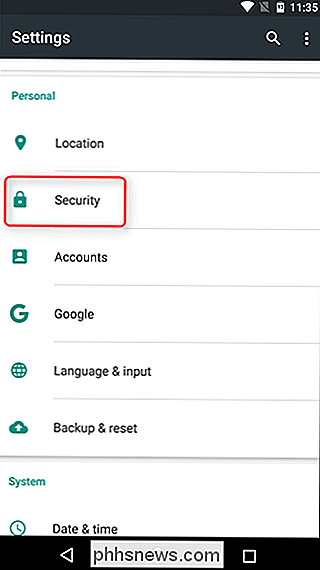
Von hier aus können Sie problemlos segeln. Scrollen Sie ein wenig nach unten, bis Sie die Option "Unbekannte Quellen" sehen. Geh und schalte es um. Es erscheint eine Warnung - wählen Sie einfach "OK".
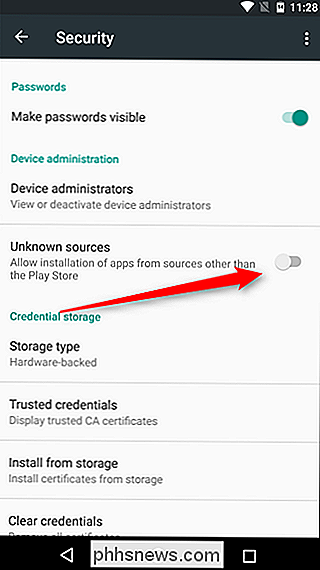
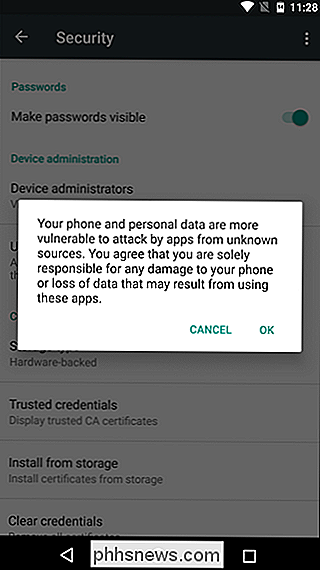
Starten Sie das APK neu und es sollte normal installiert werden.

So deaktivieren Sie die "Get Office" -Benachrichtigungen unter Windows 10
Windows 10 enthält kein Microsoft Office, aber es enthält regelmäßige Ankündigungen, die Sie zum Download auffordern. Wenn Sie Office nicht auf Ihrem Windows 10-PC installieren möchten, können Sie verhindern, dass diese Benachrichtigungen Sie belästigen. Diese "Get Office" -Benachrichtigungen werden regelmäßig auf dem Bildschirm angezeigt, wenn Sie Ihr System verwenden.

Hinzufügen von Netzwerkordnern zum Windows-Suchindex
In Windows 10 indiziert die Standardsuchfunktion den Internet Explorer-Verlauf, das Startmenü und den gesamten Benutzerordner auf der Systempartition. Was, wenn Sie einen Netzwerkordner zum Suchindex in Windows 10 hinzufügen möchten? Angenommen, Sie haben ein NAS-Gerät (Network Attached Storage) und Sie haben eine Menge Videos, Bilder und Dateien, die einfach nicht auf Ihren PC passen?In



